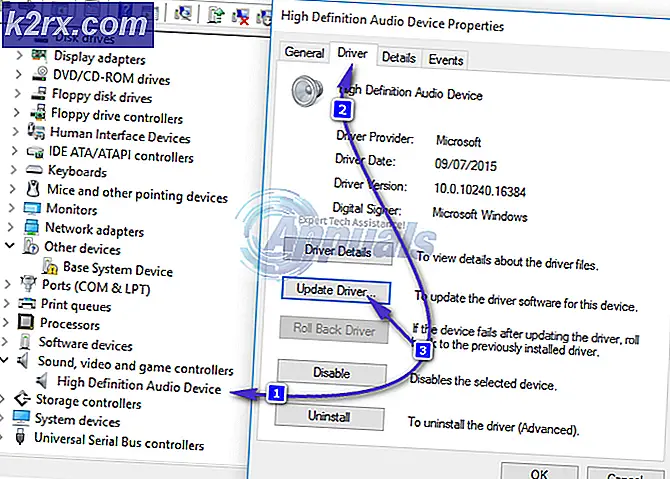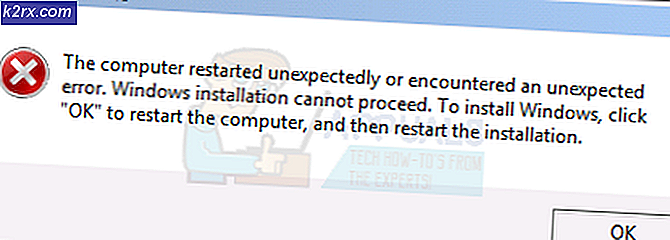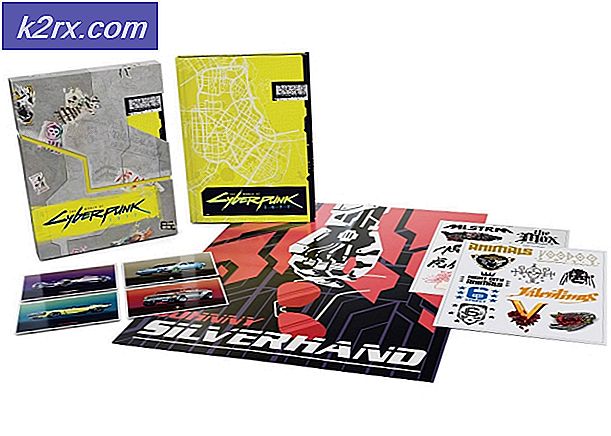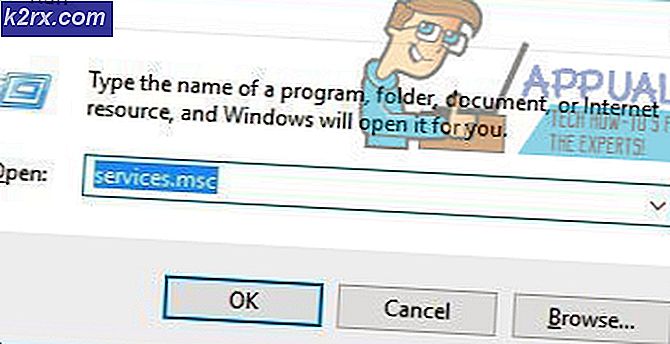Düzeltme: Böyle bir arabirim desteklenmeyen hata iletileri
Böyle bir arayüz desteklenmedi. - Bu, birçok Windows kullanıcısının geçmişte karşılaştığı ve karşı karşıya kalmaya devam ettiği bir hata mesajdır. Bu sorundan etkilenen Windows kullanıcıları, bu soruna düşmüş bir programı veya uygulamayı başlatmaya veya erişmeye çalıştıkları her seferinde arabirim destekli bir hata iletisi ile karşılanmaz. Çoğu durumda, bu sorun yerleşik Windows uygulamalarını ( Windows Gezgini ( explorer.exe ) gibi uygulamaları etkiler, ancak çok çeşitli üçüncü taraf programlar da bu sorundan etkilenebilir. Bununla birlikte, bu sorun, Windows Gezgini gibi en kötü ve tehlikeli biçimde ortaya çıktığı yerleşik Windows uygulamalarını etkilediğinde ortaya çıkar - Windows Gezgini'ni başlatamazsanız veya Bilgisayar'ı açamazsanız ne kadar sorunlu olacağını hayal edin. Dokümanlar veya hatta Kontrol Paneli ve bunun yerine her denediğinizde bir hata mesajı ile karşı karşıya kalacaktı.
Bu sorunun, Windows 8 bilgisayarlarını etkilediği bilinmektedir, ancak Windows 8, 8.1 ve hatta 10 kullanıcıları için hiç duyulmamış olsalar bile. Bir virüs veya kötü amaçlı yazılımdan, belirli kayıt defteri öğelerinin veya sistem bileşenlerinin bir durumdan diğerine değişiklik göstermesi veya bozulması gibi nedenlerden kaynaklanabileceğinden, bu sorun için evrensel bir neden yoktur. Bununla birlikte, neyse ki, bunun olası nedenleri olduğu için, bu problem için mümkün olduğunca çok sayıda çözüm var. Aşağıdakiler, bu sorunu çözmeye çalışmak için kullanabileceğiniz en etkili çözümlerden bazılarıdır:
Çözüm 1: Bilgisayarınızı virüslere, kötü amaçlı yazılımlara ve diğer tehditlere karşı tarayın
Virüsler, kötü amaçlı yazılımlar ve diğer kötü niyetli siber isyancılar bu konunun önde gelen nedenidir. Bu durumda, kullanmanız gereken bu soruna son derece etkili bir çözüm, birkaç kötü amaçlı yazılım ve antivirüs taraması çalıştırmaktır. Anti-malware ve antivirüs taramaları çalıştırmak için en iyi programlardan bazıları Malwarebytes ve Avast! Ücretsiz Antivirüs, ancak orada tonlarca diğer güvenilir ve oldukça etkili programlar var. Unutmayın - taradığınız daha fazla programla, her zararlı yazılım / virüs tarama programı aynı zararlı unsurları aramayacağından, sonuçlara güvenebilirsiniz.
Çözüm 2: Bu sorunla ilişkili belirli bir DLL'yi yeniden kaydettirin
- Başlat Menüsü'nü açın.
- Cmd ara.
- Cmd başlıklı arama sonucunu sağ tıklayın ve içerik menüsünde Yönetici olarak çalıştır'ı tıklayın. Bunu yapmak yükseltilmiş bir Komut İstemi başlatacaktır.
- Aşağıdakileri yükseltilmiş Komut İstemi'ne yazın ve Enter tuşuna basın:
regsvr32 c: \ windows \ system32 \ actxprxy.dll
PRO TIP: Sorun bilgisayarınız veya dizüstü bilgisayar / dizüstü bilgisayar ile yapılmışsa, depoları tarayabilen ve bozuk ve eksik dosyaları değiştirebilen Reimage Plus Yazılımı'nı kullanmayı denemeniz gerekir. Bu, çoğu durumda, sorunun sistem bozulmasından kaynaklandığı yerlerde çalışır. Reimage Plus'ı tıklayarak buraya tıklayarak indirebilirsiniz.- Komutun tam olarak yürütülmesini bekleyin ve tamamlandığında Yükseltilmiş Komut İstemi'ni kapatın.
- Bilgisayarı yeniden başlatın ve sorunun kaldırıldıktan sonra giderilip giderilmediğini kontrol edin.
Yukarıda listelenen ve açıklanan adımlar işe yaramazsa, şunu deneyin:
- Çalıştırmak için Windows Logo tuşu + R'ye basın
- Çalıştır iletişim kutusuna regsvr32 actxprxy.dll yazın ve Enter tuşuna basın.
- Eylem tamamlandıktan sonra bilgisayarınızı yeniden başlatın ve sorun çıkarıldığında sorunun devam edip etmediğini kontrol edin.
Çözüm 3: Bu sorunu çözmek için CCleaner kullanın
CCleaner, bu soruna neden olan karışıklığı düzeltmek için kullanılabilecek oldukça güçlü bir üçüncü parti yardımcı programdır, dolayısıyla bu sorunu da giderir. Bu sorunu çözmek için CCleaner'ı kullanabilmek için şunları yapmanız gerekir:
- Buraya gidin ve sağlanan çeşitli seçenekleri kullanarak CCleaner için bir yükleyici indirin.
- İndirilen yükleyiciyi kullanarak CCleaner'ı yükleyin.
- CCleaner'ı başlatın.
- Sol bölmede Temizleyici'ye tıklayın.
- Sağdaki bölmede, Analiz et'e tıklayın.
- Run Cleaner'ı tıklayın.
- CCleaner'ın işlemi tamamlamasını bekleyin ve tamamlandığında, sol bölmede Kayıt Defterine tıklayın.
- Sağ bölmedeki Sorunları Tara üzerine tıklayın.
- CCleaner taramayı gerçekleştirdikten sonra, keşfettiği tüm kayıt defteri ile ilgili sorunların bir listesini görüntüler. Bulunan tüm sorunların seçildiğinden emin olun ve ardından Seçilen sorunları düzelt’i tıklayın.
CCleaner'ın bitmesini bekleyin ve sonra programı kapatın ve bilgisayarı yeniden başlatın .
Çözüm 4: Sistem Geri Yükleme işlemini gerçekleştirin
Bu sorunu çözmek için başka hiçbir şey işe yaramıyorsa, en iyi seçeneğiniz kesinlikle Sistem Geri Yükleme işlemini gerçekleştirmek olacaktır. Sistem Geri Yükleme işlemini gerçekleştirdiğinizde, bilgisayarınızı geri yüklemeyi seçtiğiniz geri yükleme noktası oluşturulduğunda olduğu ve geri yükleme noktası oluşturulduğunda bilgisayar bu sorundan etkilenmediyse, bilgisayarınızı tam durumuna geri döndürecektir. çözüldü. Bir Windows bilgisayarında Sistem Geri Yükleme gerçekleştirmek için yapmanız gerekenler:
- Çalıştırmak için Windows Logo tuşu + R'ye basın
- Çalıştır iletişim kutusuna rstrui.exe yazın ve Sistem Geri Yükleme yardımcı programını başlatmak için Enter tuşuna basın.
- İleri'ye tıklayın. Sistem Geri Yükleme, bilgisayarınızı bu ekranda otomatik olarak seçilen bir geri yükleme noktasına geri yüklemenizi önerirse, Farklı bir geri yükleme noktası seç seçeneğini ve ardından İleri'yi tıklatın.
- Seçmek için sağlanan listeden istediğiniz geri yükleme noktasına tıklayın ve ardından İleri'ye tıklayın. Bilgisayarınızın bu sorundan şikayet etmeye başlamadan önce oluşturulan bir geri yükleme noktası seçtiğinizden emin olun.
- Geri yükleme noktanızı onaylayın ekranında, Son'a tıklayın.
- Sistem Geri Yükleme'ye başlamak için açılan iletişim kutusunda Evet'i tıklayın.
Windows yeniden başlatılacak ve bilgisayarı seçilen geri yükleme noktasına geri yüklemeye başlayacaktır. Tüm süreç önemli miktarda zaman alabilir, bu nedenle tek yapmanız gereken sabırlı olmaktır ve işlem tamamlandıktan sonra, Sistem Geri Yükleme'nin sorundan kurtulup kurtulmadığını kontrol edin.
PRO TIP: Sorun bilgisayarınız veya dizüstü bilgisayar / dizüstü bilgisayar ile yapılmışsa, depoları tarayabilen ve bozuk ve eksik dosyaları değiştirebilen Reimage Plus Yazılımı'nı kullanmayı denemeniz gerekir. Bu, çoğu durumda, sorunun sistem bozulmasından kaynaklandığı yerlerde çalışır. Reimage Plus'ı tıklayarak buraya tıklayarak indirebilirsiniz.

![Nasıl Onarılır Quicken, isteğinizi tamamlayamıyor. [OL-221-A]](http://k2rx.com/img/106524/how-to-fix-quicken-is-unable-to-complete-your-request-ol-221-a-106524.jpg)